Deshabilitar las actualizaciones automáticas de controladores debería funcionar
- Si actualiza los controladores de la GPU, es posible que encuentre un problema en el que El software y los controladores de Radeon no coinciden.
- Puede usar una herramienta dedicada para solucionar cualquier problema de este tipo que use un proceso automático.
- Cambiar la versión dentro del Registro también debería solucionar este problema, así que asegúrese de probarlo.
- Considere desinstalar y reinstalar el software AMD porque esa es otra solución válida.
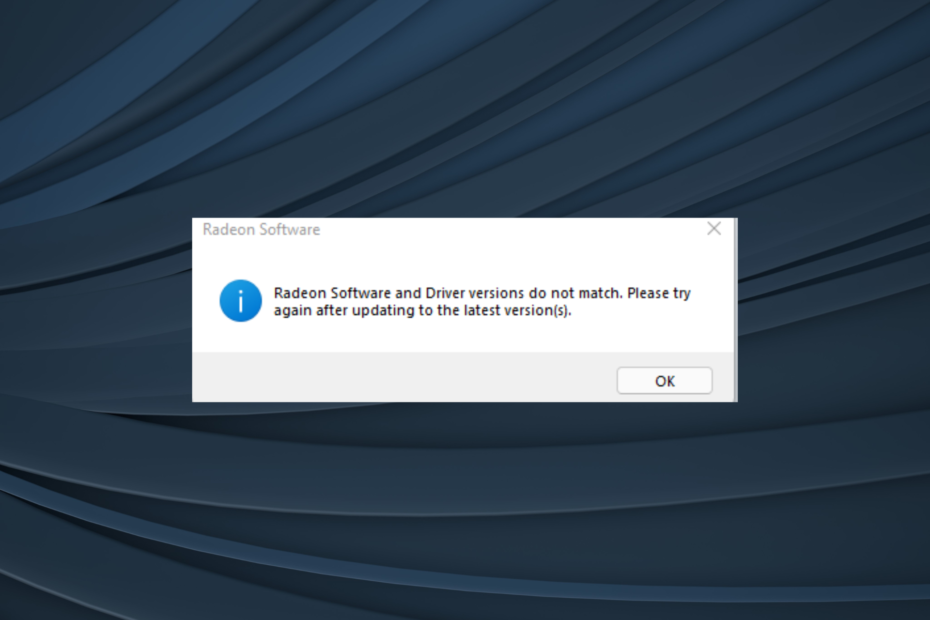
XINSTALAR HACIENDO CLIC EN EL ARCHIVO DE DESCARGA
Este software reparará errores informáticos comunes, lo protegerá de la pérdida de archivos, malware, fallas de hardware y optimizará su PC para obtener el máximo rendimiento. Solucione problemas de PC y elimine virus ahora en 3 sencillos pasos:
- Descargar la herramienta de reparación de PC Restoro que viene con tecnologías patentadas (patente disponible aquí).
- Hacer clic Iniciar escaneo para encontrar problemas de Windows que podrían estar causando problemas en la PC.
- Hacer clic Repara todo para solucionar problemas que afectan la seguridad y el rendimiento de su computadora.
- Restoro ha sido descargado por 0 lectores este mes.
El Software Radeon y conductorno coinciden el error es un ocurrencia común entre los usuarios de AMD. Así que no eres el único que lo ve, pero hay varios otros en el mismo barco.
El mensaje de error aparece cada vez que enciende la computadora y, después de un tiempo, simplemente se vuelve molesto.
Pero, ¡no te preocupes! Hay algunas soluciones rápidas para deshacerse de la El software y los controladores de Radeon no coinciden mensaje de error, y lo guiaremos a través de ellos en las siguientes secciones.
¿Por qué dice que las versiones de software y controlador de Radeon no coinciden?
El error indica una discrepancia entre las versiones del Radeon de AMD tarjeta grafica controlador y el del software Radeon. El problema suele surgir después de actualizar los controladores de AMD.
Hay dos casos aquí. Primero, cuando actualiza manualmente el controlador desde el sitio web de AMD, Windows lo detecta automáticamente como una versión anterior o incompatible y reinstala la versión anterior del controlador.
Sorprendentemente, el error incluso surge de la nada cuando Windows actualiza automáticamente el controlador a la última versión mientras el software Radeon aún ejecuta la versión anterior.
En ambos casos, su sistema lanzará el El software y los controladores de Radeon no coinciden error. Esto es lo que otros usuarios informaron en relación con esta situación.
¿Dónde y cuándo ocurre este error?
- La configuración de Radeon y las versiones del controlador no coinciden – A veces, seguido de otras instrucciones, como Vuelva a intentarlo después de actualizar a la última versión..
- Luego, el software y los controladores de Radeon no coinciden después de la actualización de Windows
- El software y los controladores de Radeon no coinciden en la computadora portátil – Ocurriendo en ventanas 11 así como en varias marcas de portátiles como lenovo o HP
- El software Radeon detectó una versión duplicada
Estas son algunas de las correcciones que funcionaron para la mayoría de los usuarios.
¿Cómo arreglo el software AMD Radeon y la versión del controlador que no coincide?
- ¿Por qué dice que las versiones de software y controlador de Radeon no coinciden?
- ¿Cómo arreglo el software AMD Radeon y la versión del controlador que no coincide?
- 1. Usa software especializado
- 2. Usar el Registro de Windows
- 3. Vuelva a instalar su aplicación AMD Radeon
- 4. Usar una herramienta de detección automática
- 5. Instale las actualizaciones del controlador desde Windows Update
- ¿Cómo puedo arreglar el software Radeon y los controladores no coinciden en Windows 11?
- ¿La actualización del software Radeon actualiza los controladores?
1. Usa software especializado
Algunos usuarios tuvieron este problema al actualizar sus controladores con el software, pero para asegurarse de que nunca vuelva a encontrar este error, le recomendamos que use la poderosa herramienta que se recomienda a continuación.
Es un software increíblemente fácil de usar que le permite identificar, descargar y actualizar automáticamente los controladores de su computadora con solo unos pocos clics del mouse.
Para asegurarse de que todo funcione sin problemas y evitar cualquier tipo de error del controlador de la GPU, asegúrese de utilizar un completo asistente de actualización de controladores que resolverá sus problemas con solo un par de clics, y le recomendamos encarecidamente DriverFix. Siga estos sencillos pasos para actualizar sus controladores de forma segura:
- Descargar e instalar DriverFix.
- Inicie el software.
- Espere a que DriverFix detecte todos sus controladores defectuosos.
- La aplicación ahora le mostrará todos los controladores que tienen problemas, y solo necesita seleccionar los que desea solucionar.
- Espere a que la aplicación se descargue e instale los controladores más nuevos.
- Reanudar su PC para que los cambios surtan efecto.

DriverFix
Mantenga su GPU en los picos de su rendimiento sin preocuparse por sus controladores.
Visita el sitio web
Descargo de responsabilidad: este programa debe actualizarse desde la versión gratuita para poder realizar algunas acciones específicas.
2. Usar el Registro de Windows
Un método práctico para resolver este problema de incompatibilidad con AMD Radeon es verificar las versiones del controlador mediante el Registro de Windows. Los pasos a continuación lo guiarán a través del proceso.
1. Prensa ventanas + R abrir Correr, tipo dxdiag en el campo de texto y presiona Ingresar.
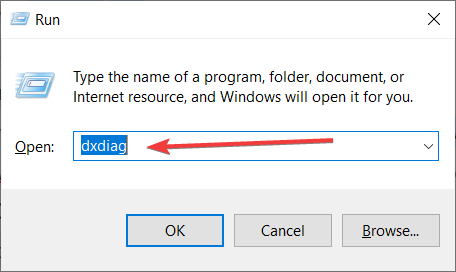
2. Navegar a la Mostrar pestaña.
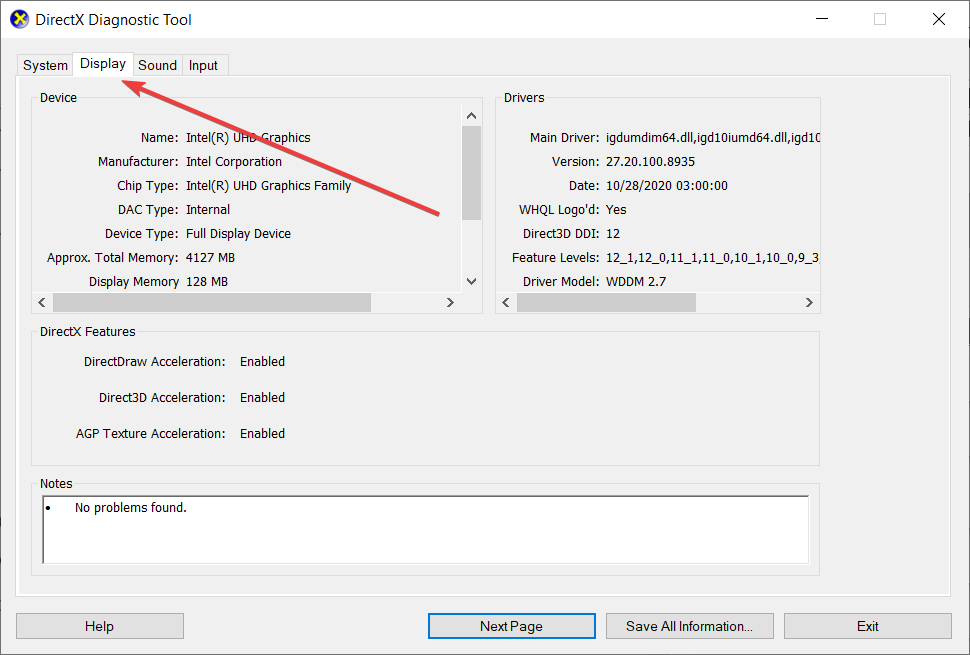
3. En el Conductores sección, tome nota de la Versión.
Consejo de experto:
PATROCINADO
Algunos problemas de la PC son difíciles de abordar, especialmente cuando se trata de repositorios dañados o archivos de Windows faltantes. Si tiene problemas para corregir un error, es posible que su sistema esté parcialmente dañado.
Recomendamos instalar Restoro, una herramienta que escaneará su máquina e identificará cuál es la falla.
haga clic aquí para descargar y empezar a reparar.
4. De nuevo, presione ventanas + R para abrir el Correr cuadro de diálogo, escriba regeditary haga clic en DE ACUERDO.
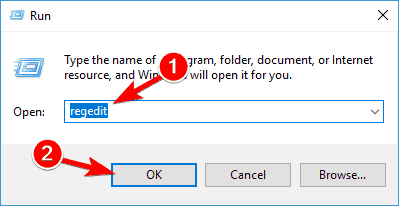
5. Navegue a la siguiente clave:HKEY_LOCAL_MACHINE\SOFTWARE\AMD\CN
6. Abre el Versión del controlador entrada, ingrese la versión que anotó en el Paso 3 y haga clic en DE ACUERDO para guardar los cambios.
7. Una vez hecho esto, reinicie la computadora para que los cambios surtan efecto.
No recomendamos que manipule el Registro de Windows, pero debe ingresar aquí si prefiere no usar el software de actualización de controladores dedicado. Una vez hecho esto, compruebe si el El software y los controladores de Radeon no coinciden desaparece el mensaje de error.
3. Vuelva a instalar su aplicación AMD Radeon
- Prensa ventanas + R abrir Correr, tipo appwiz.cply haga clic en DE ACUERDO.

- Encontrar Software AMD de la lista, selecciónelo y luego haga clic en Desinstalar.
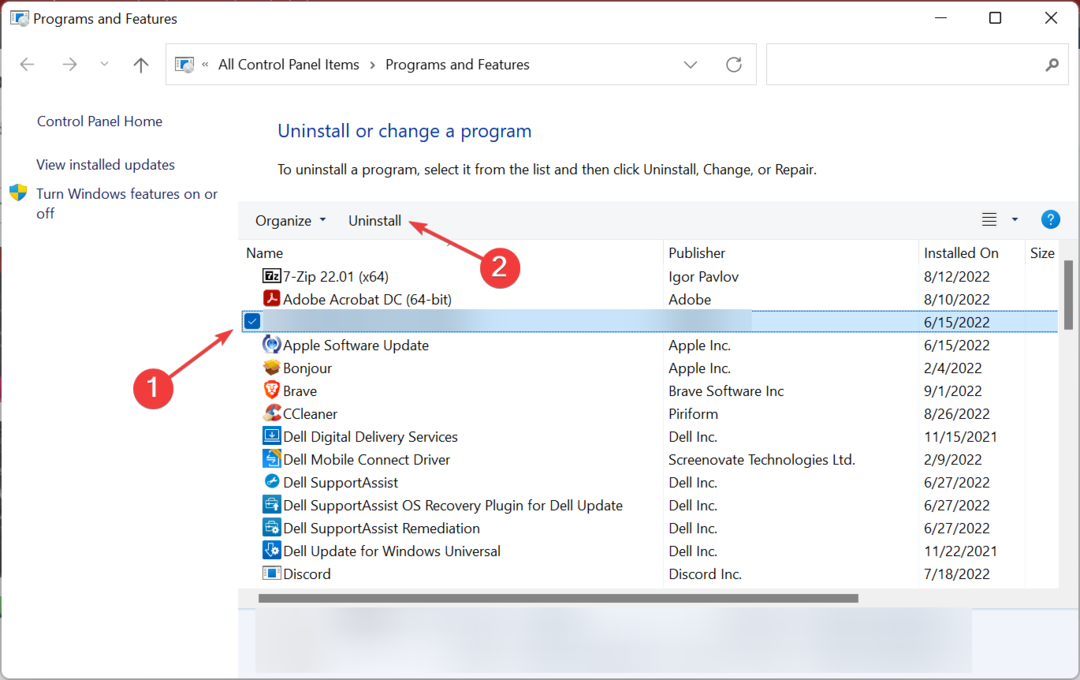
- Siga las instrucciones en pantalla para completar el proceso y luego reinicie la computadora.
- Ahora ve a la tienda de Microsoft y descargar la aplicación de software AMD Radeon.

- Siga las instrucciones en pantalla para completar la instalación.
La aplicación AMD Software puede ser el principal culpable de la El software y los controladores de Radeon no coinciden error. Desinstalarlo y luego reinstalar una copia nueva debería solucionar el error para la mayoría de los usuarios.
- Windows 10/11 impide la instalación de drivers AMD
- Deshabilite la actualización del controlador de Windows 11 para evitar degradar su GPU
- ¿Windows no puede descargar controladores? Arréglalo ahora
- Esta computadora no cumple con los requisitos mínimos
- Cómo instalar el controlador Radeon sin software
-
Descargar la herramienta AMD AutoDetect desde el sitio web oficial y ejecute el archivo de instalación para instalarlo.

- Una vez hecho esto, inicie el software y siga los pasos para actualizar los controladores con los correctos.
Esta pequeña herramienta de AMD detecta el sistema que está ejecutando y el controlador correcto para su adaptador de pantalla y CPU. También indicará la descarga correcta y lo guiará en todo el camino.
También puedes encontrar alternativas en nuestra mejor selección de software detector de controlador, así que no dude en explorar más opciones y elegir la que mejor se adapte a sus necesidades.
5. Instale las actualizaciones del controlador desde Windows Update
- Tipo actualizar en las ventanas Barra de búsqueda y haga clic en Buscar actualizaciones de los resultados

- Haga clic en Ver todas las actualizaciones opcionales.

- Haga clic en Actualizaciones de controladores para expandir la lista, seleccione el controlador que desea instalar y presione el botón Descargar e instalar boton de abajo.

Microsoft incluye las actualizaciones de controladores opcionales más recientes en la sección Actualización de Windows, por lo que si hay controladores nuevos del fabricante de sus componentes, los encontrará allí.
¿Cómo puedo arreglar el software Radeon y los controladores no coinciden en Windows 11?
Además de los métodos enumerados anteriormente, también puede revertir el controlador desde el Administrador de dispositivos. Esto obligará al sistema operativo a reinstalar la versión anterior, la que funcionaba bien, y solucionaría el problema. El software y los controladores de Radeon no coinciden error.

Además, si el error vuelve a aparecer debido a que Windows reinstala otra versión del controlador, puede evitar que Windows actualice automáticamente el controlador. Esto ha solucionado el error para varios usuarios.
¿La actualización del software Radeon actualiza los controladores?
Si bien no hay claridad al respecto, el software Radeon ofrece una opción integrada para actualizar fácilmente los controladores instalados. Le permite buscar actualizaciones recientes e instalarlas directamente.
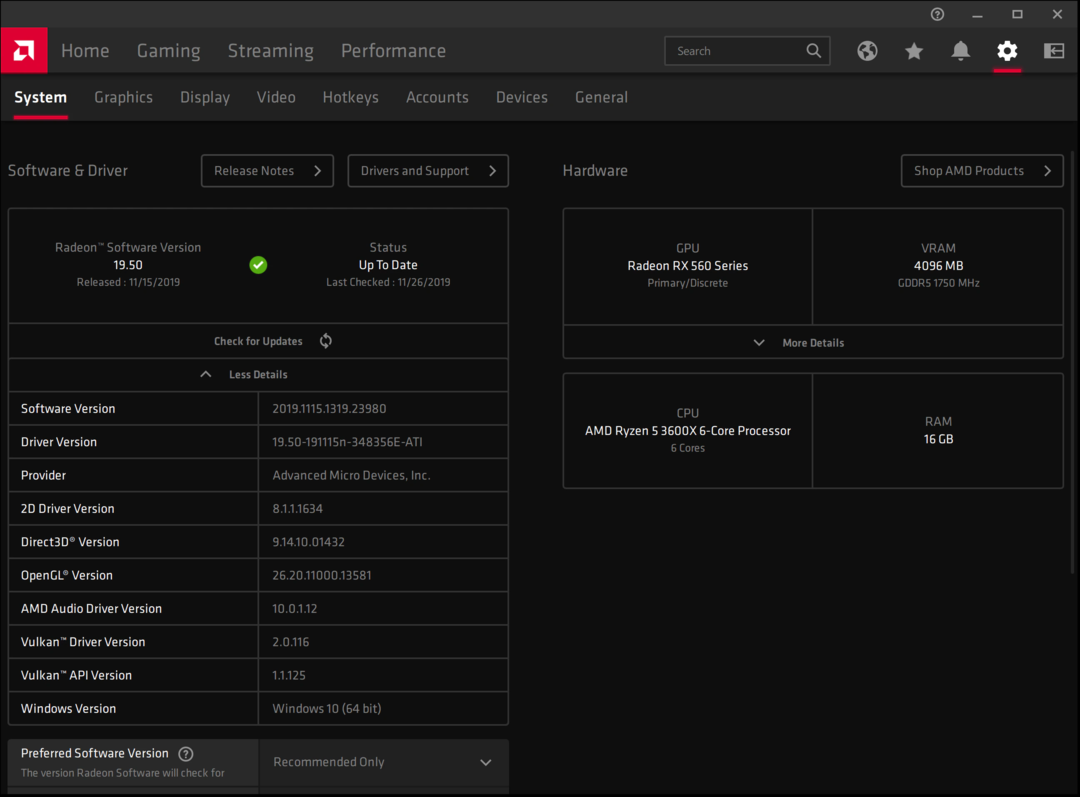
Además de eso, siempre puedes descargar manualmente la última versión del controlador desde el sitio web oficial y luego ejecute el archivo de instalación para instalarlo.
Esperamos que esta guía le haya ayudado a resolver el El software y los controladores de Radeon no coinciden error, y ahora puede usar su tarjeta gráfica una vez más.
Como este es un problema de controlador bastante clásico, asegúrese de verificar el mejor software de actualización de controladores para Windows 10 para resolver este o cualquier otro problema en el futuro.
Si tiene otras sugerencias, no dude en dejarlas en un comentario en la sección dedicada a continuación.
¿Sigues teniendo problemas? Solucionarlos con esta herramienta:
PATROCINADO
Si los consejos anteriores no han resuelto su problema, su PC puede experimentar problemas más profundos de Windows. Nosotros recomendamos descargando esta herramienta de reparación de PC (calificado como Excelente en TrustPilot.com) para abordarlos fácilmente. Después de la instalación, simplemente haga clic en el Iniciar escaneo botón y luego presione Repara todo.


